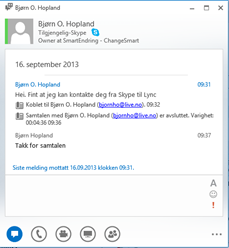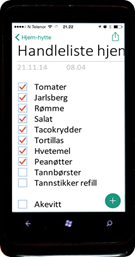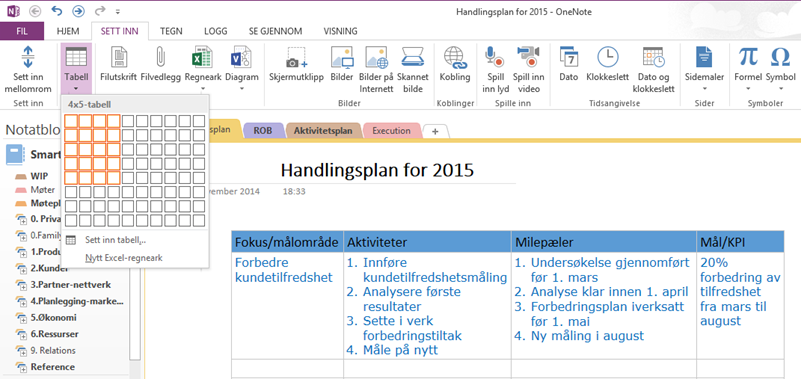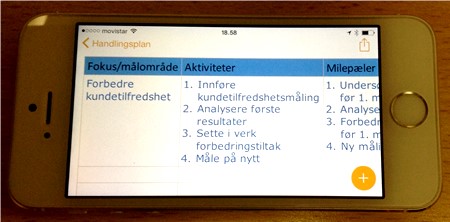Vi sparte x-hundretusen kroner på å innføre videomøter! Men tapte vi engasjement i arbeidet?
/Det finnes mange artikler om å spare penger med å ha video og nettmøter i IT-, ledelse- og økonomipresse. Det er fint for ledelsen, men det bidrar ikke veldig til å motivere medarbeidere når man innfører video- og nettmøter som sparetiltak. Hadde det ikke vært mer inspirerende å høre at man kan få bedre og mer effektive møter og spare tid med fantastiske nye muligheter? Det er imidlertid ledelsen forsiktige med å love.
Stort sett alt som er skrevet om å øke produktivitet er beskrevet av leverandører av nettmøte og konferansesystemer. De kjenner sine systemers muligheter. Det gjør ikke alltid brukerne av systemene. De artiklene som beskriver fordelen for virksomhetens side beskriver oftest at de sparer penger.
Fokus i artikler som beskriver hvordan bedriften sparer penger er ofte grunnet i at IT-sjefen eller økonomisjefen er intervjuet. Det er få som spør brukerne. I så fall er det en leder som synes det er bra å slippe noen reisedøgn i året, mens medarbeidere som har lite reiser tvert imot synes det er ille å bli fratatt de få mulighetene han hadde til å treffe kolleger andre steder i landet av og til og nå bare møter dem på video.
Nettmøter er effektivt og sparer mye tid, men når er fysiske møter best?
Men det er virkelig mulig å gjøre nettmøter både gode og inspirerende. Problemet er at det ikke kommer av seg selv og er vanskeligere å måle det positive resultat av en det er å måle redusert reisekost.
Det er en almen misforståelse at nettmøter er det samme som vanlige møter, bare at deltakerne sitter ulike steder. Derfor legger ikke bedrifter opp til å lære de ansatte nye arbeids og møteteknikker som kan gjøre nettmøtene gode. Du kan for eksempel ikke legge opp til å holde en 15 minutters PowerPoint presentasjon og så ta spørsmålene til slutt. Da har de fleste falt av for lenge siden. Du må engasjere med møtedeltakerne kontinuerlig for å holde deres oppmerksomhet i møtet. Og du ser ikke når de faller av …
Hvorfor nettmøter fra egen PC er bedre enn dyre videokonferanserom
Basert på mange års erfaring i å samarbeide med kolleger verden over i Microsoft har jeg identifisert tre konkrete jobbscenarier der nettmøter virkelig kan bringe verdi og som til og med kan gjøre disse møtene mer effektive enn om vi satt i samme rom.
Samarbeid, kommuniser og prat med kolleger som om vi satt rundt samme bord!
Det første scenariet er det naturlige samarbeidet man får når man sitter i samme lokale og kan rusle bort til noen å spørre "Har du 5 minutter?" Øyeblikksmeldinger sammen med dokumentdeling og videosamtale er det som gir disse mulighetene på avstand. Du kan ta et raskt samarbeidsmøte. Jobbe på samme dokument, eller manipulere tall sammen i Excel mye enklere enn om din kollega satt ved siden av deg.
Gjennomfør nettmøter som om vi skulle sitte i samme møterom!
Det vi ofte gjør når vi har møtene i møterommet er å vise PowerPoint, samt skrive og tegne på whiteboard og flip-overark. Det fine med det er at alle kan sprette opp fra stolen og skrive noe og være aktive møtedeltakere. I tradisjonelle videomøter har man vanligvis ikke denne muligheten. Om man er flere møtedeltakere i samme rom som deltar i nettmøtet er ofte bare en koblet opp mot møtet med sin PC og kan bruke samarbeidsverktøy som for eksempel digital tavle. Da blir de andre lett tilskuere. Dersom alle deltar fra sin PC har alle en "tusj" hver til å skrive på tavlen. På denne måten er det mye enklere å sikre engasjement fra alle møtedeltakere.
Hold presentasjoner i nettmøter som om deltakerne sitter i samme sal!
Til sist har vi det store avdelingsmøtet eller allmøtet med flere titalls deltakere sittende rundt omkring. Sjefen setter i gang med å presentere månedens resultater og innen 5 minutter er gått lytter de fleste med et halvt øre mens de forsøker å arbeide seg gjennom e-post som har hopet seg opp i Innboksen. Men det trenger ikke være slik. Legg opp til hyppig feedback og små quiz som en del av presentasjonen så får du den ønskede oppmerksomhet. Det kan forberedes før møtet og enkelt integreres med presentasjonen din.
Du tror kanskje ikke du har alle disse mulighetene, men har virksomheten et felles system for nettsamarbeid og møter som for eks. Lync, Sametime, WebEx eller Hangouts har du dette tilgjengelig. Du må bare lære å bruke det :-)
Trenger du/dere hjelp til dette kan dere lære å mestre alle tre scenarier på bare to timer. Les mer om dette på Smart samarbeid på kryss og tvers.








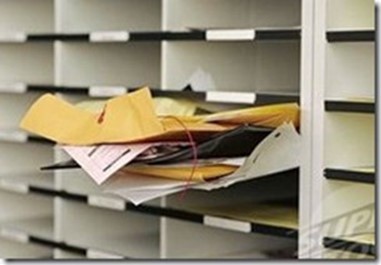


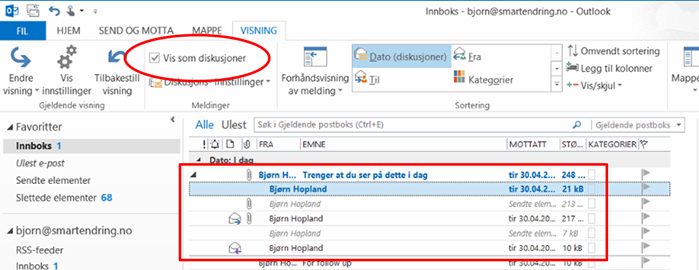

















 kontakt. Det er den lille personen med + på seg
kontakt. Det er den lille personen med + på seg